步骤 8:共享您的发现
您做了一堆的工作(出色的工作),发现北卡罗来纳州的伯灵顿需要一些微调。让我们与您的队友分享这些信息。
继续之前,请选择以下一个选项:
如果您或您的公司不使用 Tableau Cloud 或 Server,或者如果您想要了解免费的替代共享选项,请跳转到使用 Tableau Public。
如果您或您的公司使用 Tableau Cloud 或 Tableau Server,并且您熟悉分配给您的权限,请跳转到使用 Tableau Cloud 或 Tableau Server。
使用 Tableau Public
您的故事很受欢迎。您将要将其发布到 Tableau Public,以便您的团队可以联机查看它。
注意: 当您发布到 Tableau Public 时,顾名思义,这些视图可公开访问。这意味着您将与能够访问 Internet 的任何人共享您的视图以及您的基础数据。共享机密信息时,请考虑使用 Tableau Server(链接在新窗口中打开) 或 Tableau Cloud(链接在新窗口中打开)。
选择“服务器”>“Tableau Public”>“保存到 Tableau Public”。
在对话框中输入您的 Tableau Public 凭据。
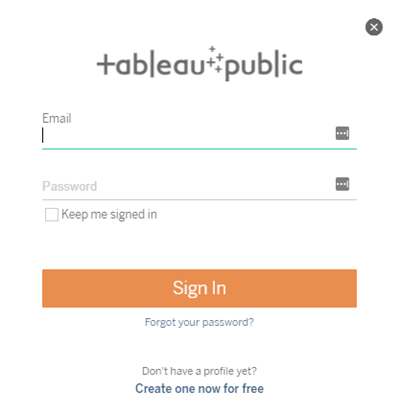
如果您没有 Tableau Public 配置文件,请单击“立即免费创建一个”并按照提示操作。
如果您看到此对话框,请打开“数据源”页面。然后在右上角,将“连接”类型从“实时”更改为“数据提取”。
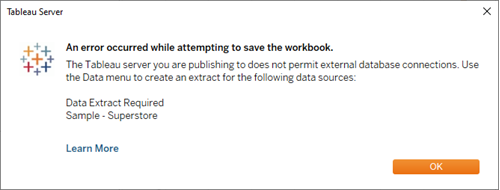 了解更多信息:为什么必须创建数据提取?数据提取究竟是什么?
了解更多信息:为什么必须创建数据提取?数据提取究竟是什么?Tableau Public 不支持实时数据连接,这就是为什么在发布之前必须创建数据提取的原因。
数据提取是保存的数据源子集,您可以使用这些数据源子集来共享工作簿中数据的快照、改善性能,或利用基础数据中没有的 Tableau 功能。
学习资料库中具有关于使用数据提取的更多信息(在顶部菜单中)。
再次(也是最后一次)选择“服务器”>“Tableau Public”>“保存到 Tableau Public”。
当您的浏览器打开时,查看您的嵌入式故事。其内容将如下所示:
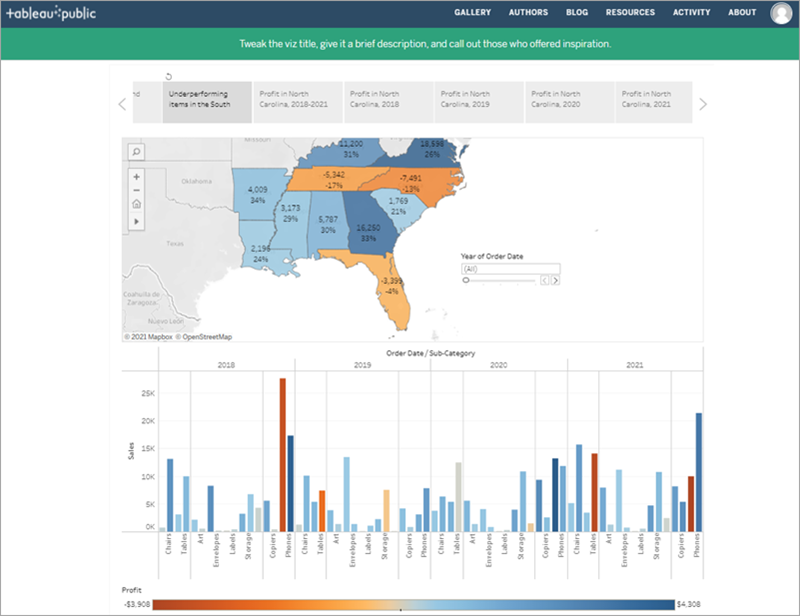
单击“编辑详细信息”以更新 VIZ 的标题、添加说明等等。
单击“保存”。
现在,您的故事在 Web 上是实时故事。
若要与同事共享,请单击 VIZ 底部的“共享”。
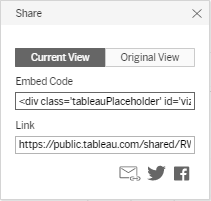
- 您想要如何分享您的故事?
嵌入在网站上:复制嵌入代码,并将其粘贴在您的网页 HTML 中。
发送链接:复制链接,并将链接发送给您的同事。
通过单击电子邮件图标,使用默认电子邮件客户端发送电子邮件。
通过单击单击相应的图标,在 Twitter 或 Facebook 上共享。
完成这些步骤之后,请单击此处跳转到本教程的最后一个部分。
使用 Tableau Cloud 或 Tableau Server
您的故事很受欢迎。您将要将其发布到 Tableau Server,以便您的团队可以联机查看它。
发布到 Tableau Cloud 或 Tableau Server
选择“服务器”>“发布工作簿”,或在工具栏上单击“共享”
 。
。单击“快速连接”下的“Tableau Cloud”以连接到 Tableau Cloud,或在对话框中输入要连接到的 Tableau Server 的名称(或 IP 地址),并单击“连接”。
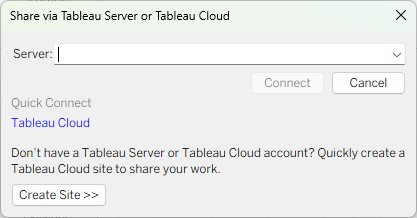
在“名称”字段中,输入“提高南部的利润”。
如果需要,请输入参考描述,例如“提高南部利润的建议”
在“工作表”下,单击“编辑”,然后清除所有工作表(“Improve Profits in the South”(提高南部的利润)除外。)
了解更多信息: 不只是共享故事。如果需要,您可以在 Tableau Server 上与同事共享工作簿中的每个工作表。然而,您可能需要考虑想要向哪些同事提供哪些工作表。
注意: 取决于您的管理员,您的权限可能会有所不同。
学习资料库中具有关于 Tableau Server 权限的更多信息(在顶部菜单中)。
单击“发布”。
Tableau Server 将在您的 Internet 浏览器中打开。如果遇到提示,请输入您的服务器凭据。
当您的故事可以查看时,“发布完成”对话框将会通知您。
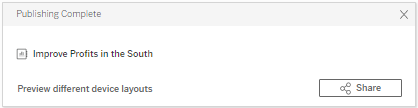
做得好!您已使用 Tableau Server 成功发布了您的故事。
发送工作链接
让我们与您的队友分享您的工作,以便他们可以在线与您的故事互动。
在 Tableau Server 中,导航到您发布的“Improve Profits in the South”(提高南部的利润)故事。您将看到如下所示的屏幕:
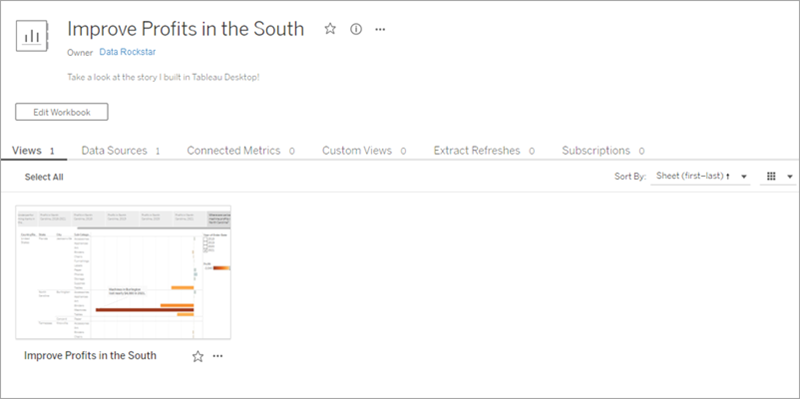
如果您发布了工作簿中的其他工作表,那么这些工作表将列在“提高南部的利润”旁边。
单击“提高南部的利润”。
从菜单中,选择“共享”。
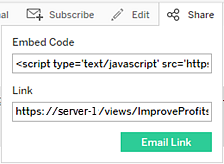
- 您想要如何分享您的故事?
通过复制嵌入代码,并将其粘贴在您的网页 HTML 中,从而嵌入在网站上。
通过复制链接,并将链接发送给您的同事,从而发送链接。
通过使用默认电子邮件客户端发送电子邮件:单击电子邮件图标。
恭喜,您做到了!
您使用 Tableau Desktop 创建了产品数据视图、按区域绘制了产品销售额和盈利能力图、围绕着您的发现生成了一个仪表板、讲述了要演示的故事,在 Web 上共享了您的结果以便远程团队成员可以查看。
您是数据明星。
干得漂亮!您已成功练习了 Tableau“数据发现”方法:
提出问题
收集数据
构造数据
浏览数据
共享见解
虽然您可能会发现与以前相比自己在每个阶段中做了更多的修改,但这是在 Tableau 中工作时将遵循的基本工作流程。例如,可能需要进行一些修改,以改进您的初始问题,将其从一般性问题(销售额是怎么回事?)更改为具体性问题(负利润由南部哪个城市造成的?)。
您的修改内容可能会将您带向意想不到的方向。这很好,而且这是我们希望发生的,我们发现,您将会发现一些机会,当您第一次查看数据时,您不知道存在这些机会。
如果您准备迅速行动并开始使用您的数据,那么就开始在 Tableau 中探索您的数据吧!但是,如果您想首先获得更多信息,请看看“学习资料库”。
